Σε αυτόν τον οδηγό θα μάθεις πώς να συμμετάσχεις σε μια συνάντηση Zoom. Η συμμετοχή σε μια συνάντηση Zoom είναι μια βασική δεξιότητα που γίνεται όλο και πιο σημαντική, ειδικά στον ψηφιακό κόσμο της σημερινής εποχής. Αν συμμετέχεις σε ένα διαδικτυακό μάθημα, μια επαγγελματική συνάντηση ή μια εικονική συνάντηση - αυτός ο οδηγός θα σε οδηγήσει μέσα από ολόκληρη τη διαδικασία συμμετοχής σε μια συνάντηση Zoom, ώστε να είσαι προετοιμασμένος και να μη χάσεις πληροφορίες.
Σημαντικές Ερωτήσεις
- Ελέγξτε τακτικά το φάκελο spam σας για να βεβαιωθείτε ότι δεν χάνετε προσκλήσεις.
- Βεβαιωθείτε ότι έχετε εγκαταστήσει την εφαρμογή Zoom στη συσκευή σας για ομαλή συμμετοχή.
- Χρησιμοποιήστε τον σύνδεσμο πρόσκλησης ή τον κωδικό πρόσβασης για να συμμετάσχετε στη συνάντηση.
Οδηγίες Βήμα-Προς-Βήμα
Για να συμμετάσχετε σε μια συνάντηση Zoom, ακολουθήστε αυτά τα βήματα:
1. Έλεγχος Πρόσκλησης στο E-mail
Αν έχετε προσκληθεί, πρέπει να ελέγξετε πρώτα την πρόσκληση για τη συνάντηση Zoom στο inbox σας. Μπορεί επίσης να έχει καταλήξει στο φάκελο spam. Για να είστε βέβαιοι, ελέγξτε το φάκελο spam σας και δείτε αν το e-mail είναι εκεί.
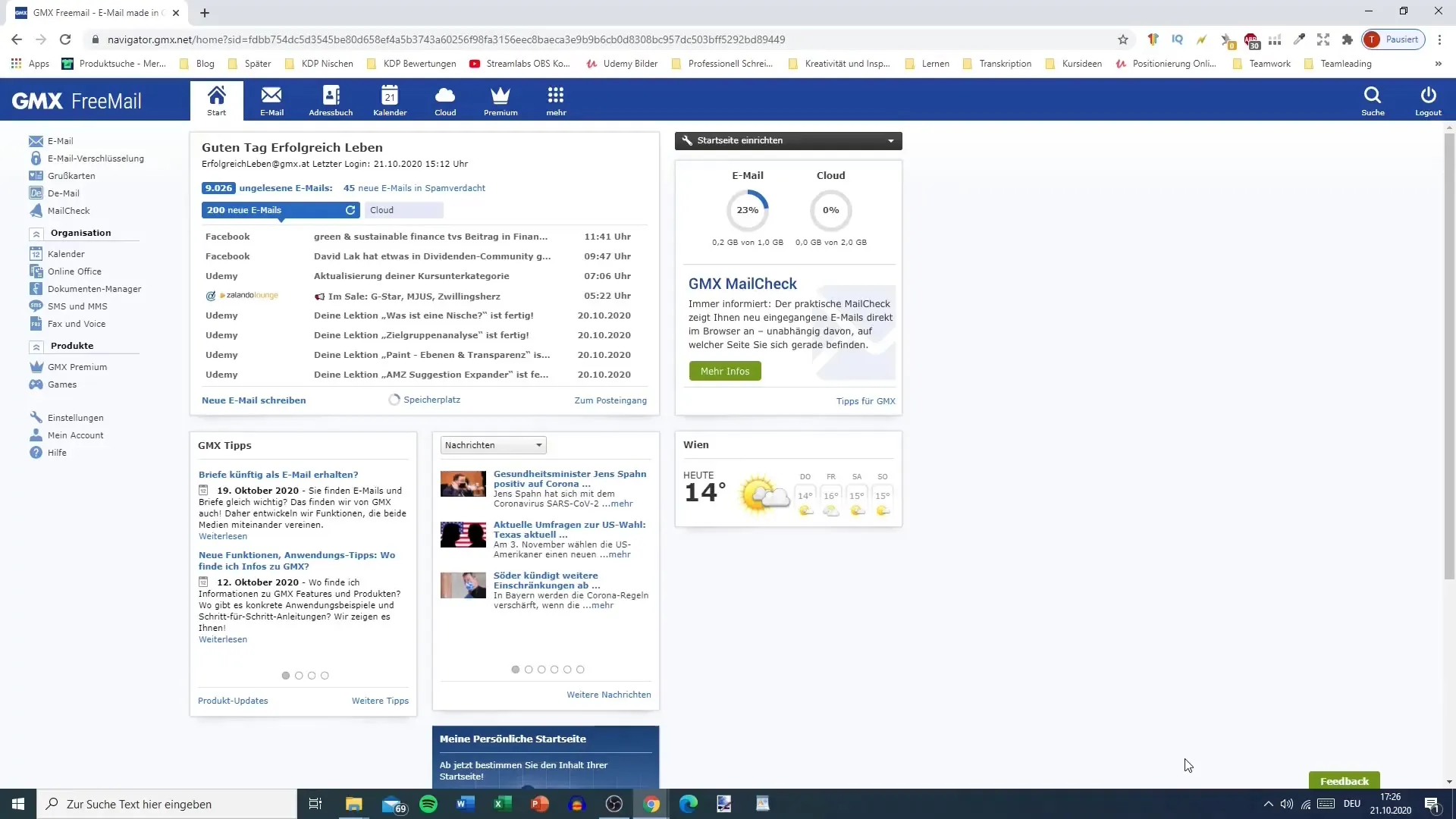
2. Αποθήκευση Φακέλου Spam
Να σημειώσετε ότι κάποιες πλατφόρμες email όπως το Outlook μπορεί να διαγράψουν αυτόματα τα email από τον φάκελο spam μετά από 90 μέρες. Γι' αυτό είναι σημαντικό να ανοίξετε εγκαίρως το email πρόσκλησης και να βεβαιωθείτε ότι ο σύνδεσμος δε λήξει ή ότι το email δεν διαγραφεί.
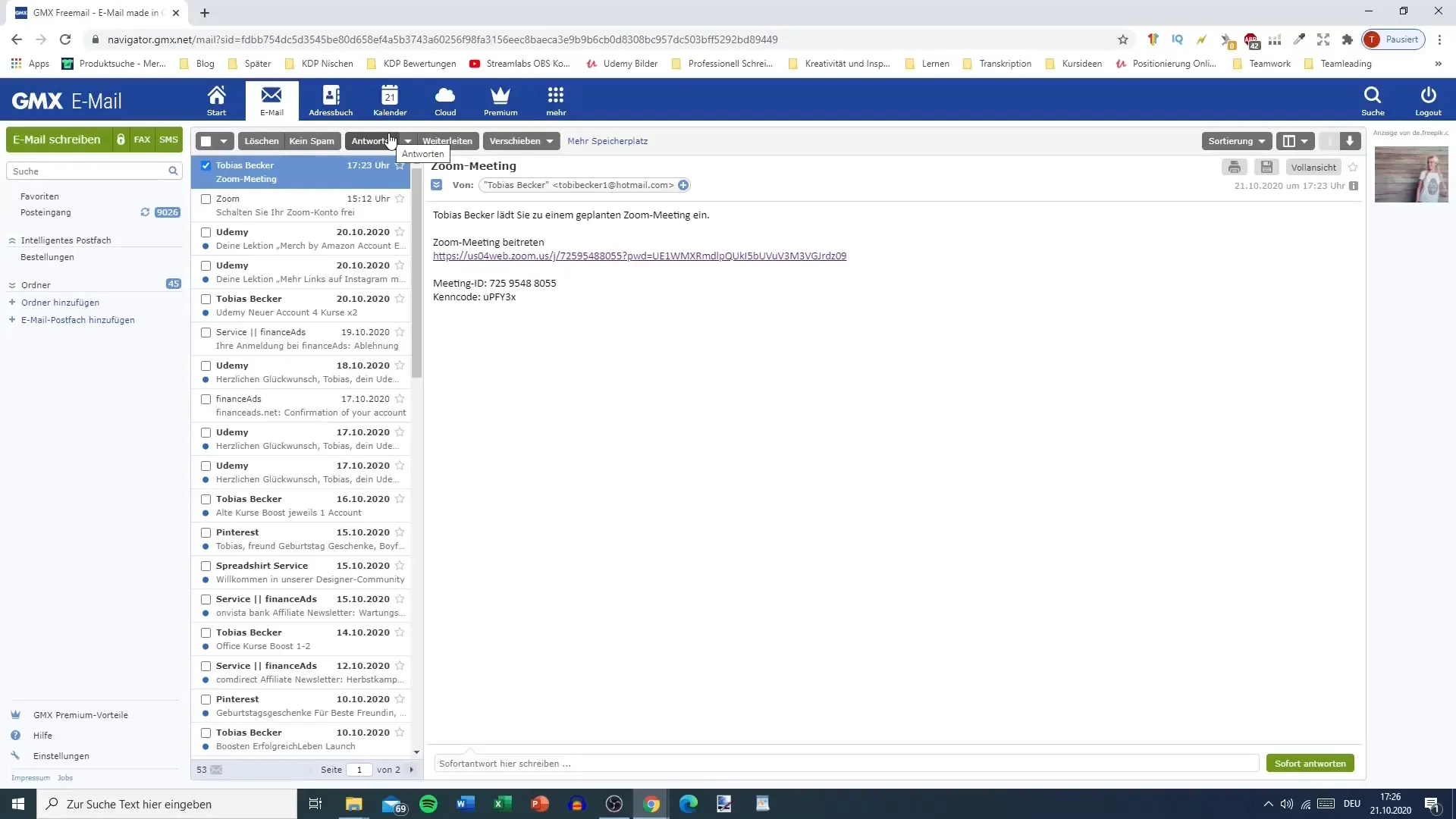
3. Εύρεση Συνδέσμου Zoom
Στην πρόσκληση για τη συνάντηση θα βρείτε συνήθως έναν σύνδεσμο που σας καλεί απευθείας στη συνάντηση Zoom. Μερικές φορές παρέχεται επίσης και ένας κωδικός πρόσβασης, αν θέλετε να συμμετέχετε μέσω τηλεφώνου ή άλλης συσκευής. Κάντε κλικ στον σύνδεσμο στο email για να προχωρήσετε.
4. Άνοιγμα Εφαρμογής Zoom
Αν έχετε ήδη εγκαταστήσει την εφαρμογή Zoom στη συσκευή σας, αυτή θα ανοίξει αυτόματα όταν κάνετε κλικ στον σύνδεσμο. Βεβαιωθείτε ότι η εφαρμογή Zoom σας είναι η πιο πρόσφατη έκδοση, για να αποφύγετε προβλήματα.
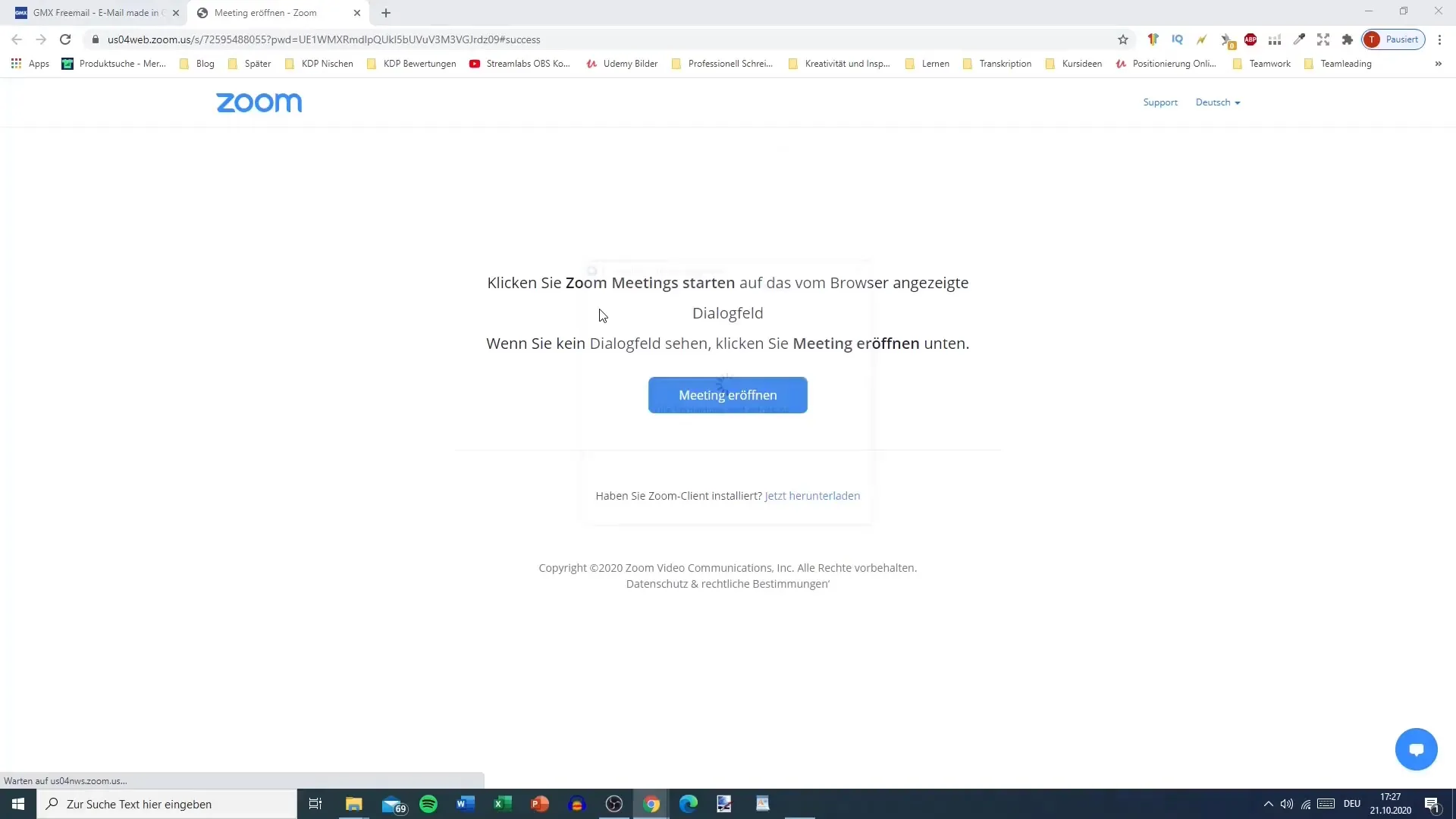
5. Παράθεση Παράθυρου Περιήγησης ως Εναλλακτική Λύση
Εαν δεν έχετε εγκαταστήσει την εφαρμογή, μπορεί να σας ζητηθεί να κατεβάσετε την εφαρμογή από τον περιηγητή σας. Κάντε κλικ στο πλαίσιο διαλόγου "Έναρξη Συναντήσεων Zoom" για να ξεκινήσει η λήψη.
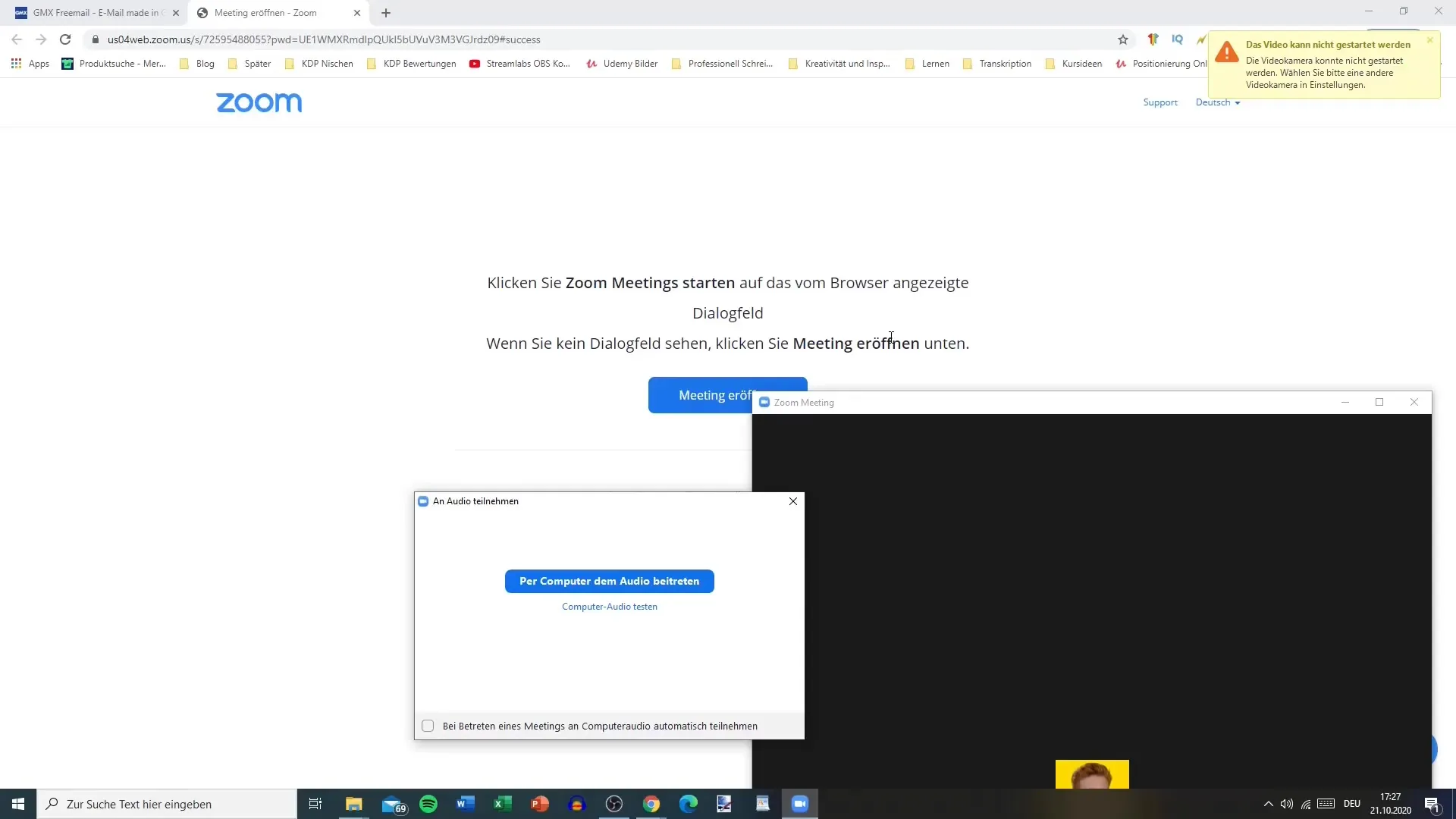
6. Συμμετοχή στη Συνάντηση
Μόλις ανοίξει η εφαρμογή, θα μεταφερθείτε στη συνάντηση. Αν χρειαστείτε να συνδεθείτε, εισάγετε τα απαιτούμενα στοιχεία σύνδεσης. Εάν δεν απαιτείται σύνδεση, πρέπει να μπορείτε να συμμετέχετε απευθείας στη συνάντηση.
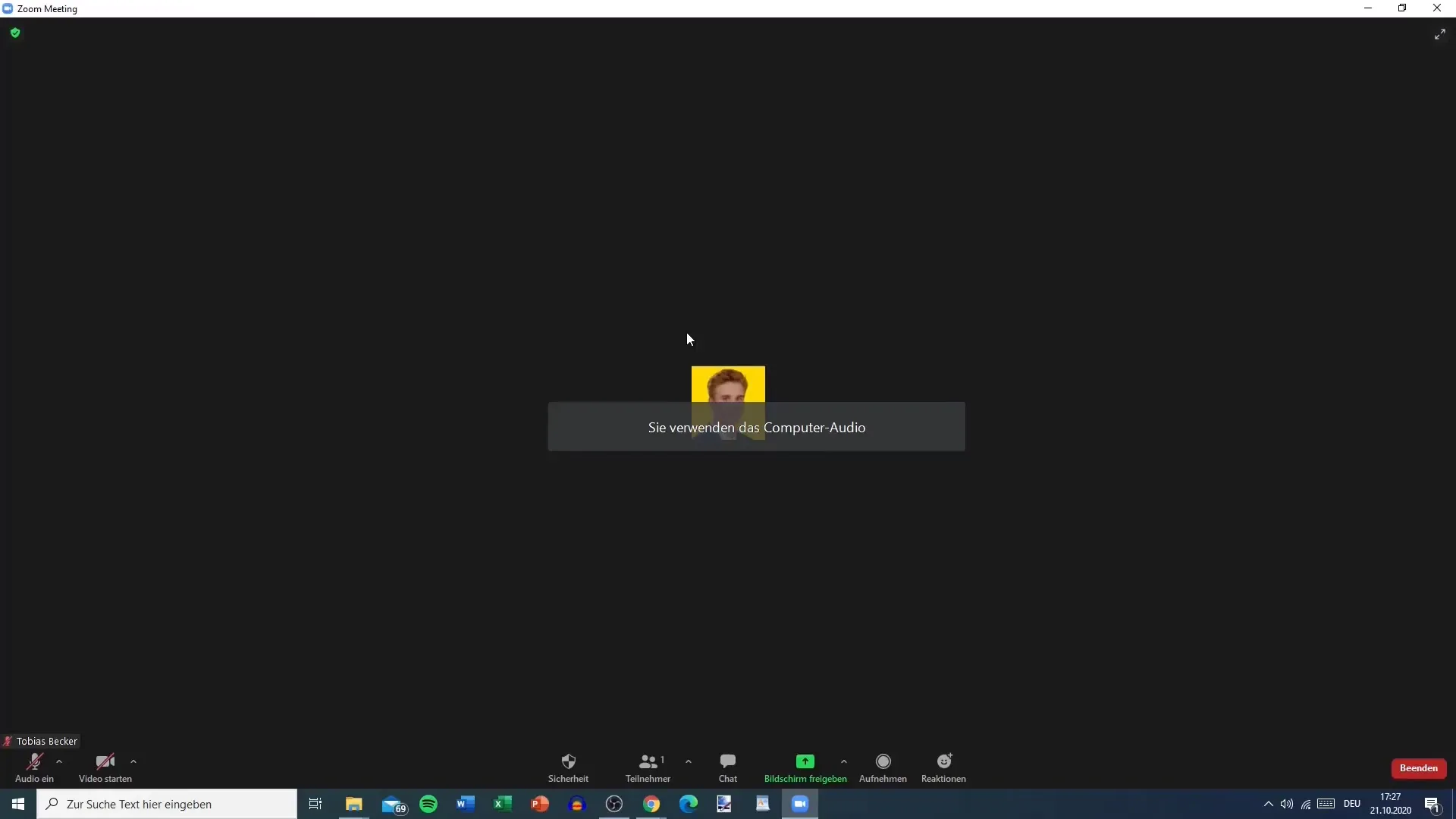
7. Ενεργοποίηση Κάμερας και Μικροφώνου
Πριν εισέλθετε, έχετε τη δυνατότητα να ενεργοποιήσετε ή να απενεργοποιήσετε την κάμερά και το μικρόφωνό σας. Είναι καλό να ρυθμίσετε αυτό τον εξοπλισμό εκ των προτέρων, για να εξασφαλίσετε ότι οι τεχνικές ρυθμίσεις σας είναι σωστές.
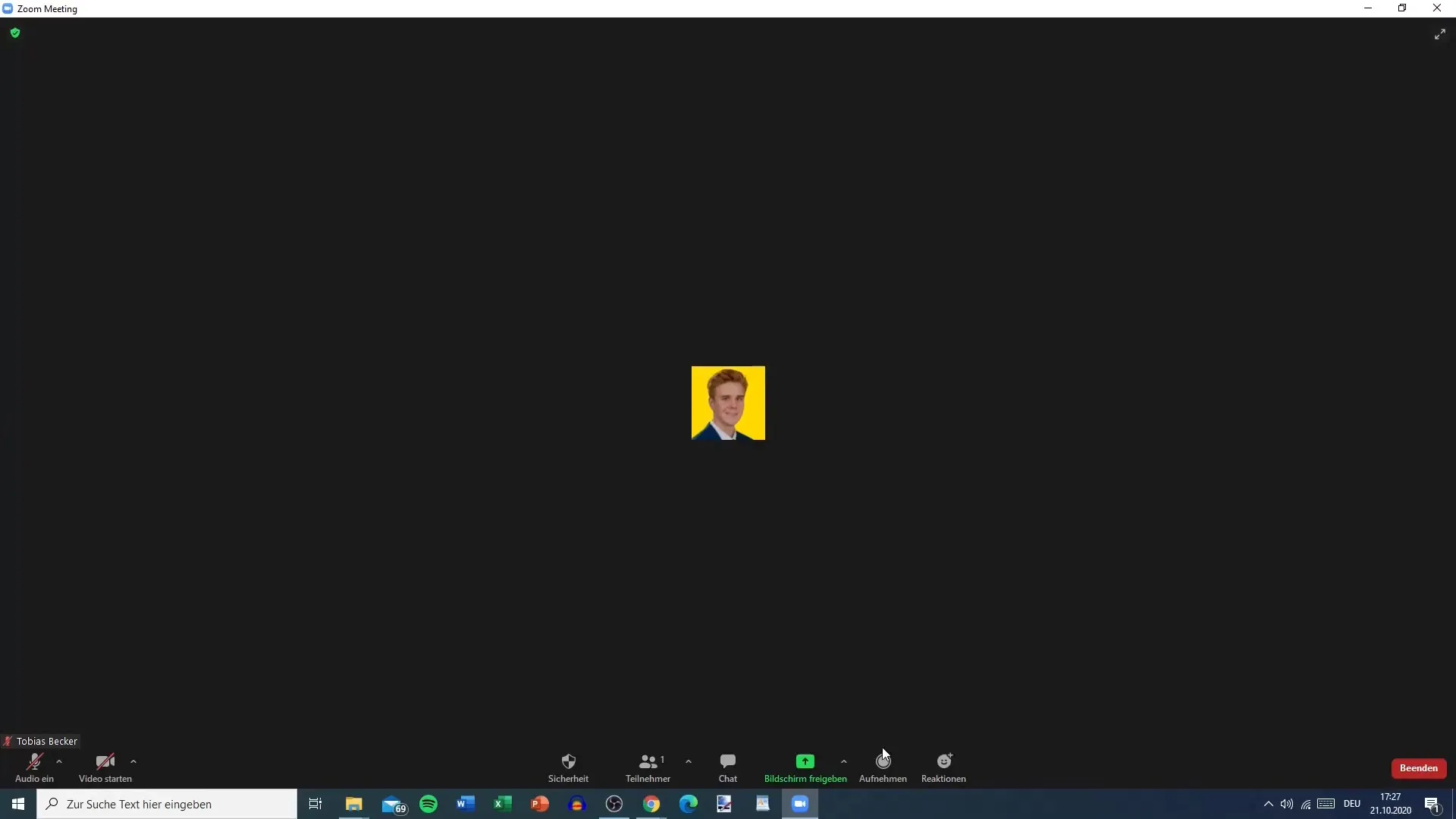
8. Ενδεχομένως Διαβιβάσεις Εισαγωγών
Αν είστε εκπαιδευτικό προσωπικό ή ασχολείστε με άλλους συμμετέχοντες, μπορείτε ανά πάσα στιγμή να διαβιβάσετε τον σύνδεσμο αυτού του οδηγού στους συμμετέχοντες. Αυτό είναι ιδιαίτερα χρήσιμο όταν εξηγείτε σε πολλά άτομα πώς μπορούν να χρησιμοποιήσουν το Zoom.
Σύνοψη
Μέσα από αυτόν τον οδηγό έμαθες πώς να συμμετάσχεις σε μια συνάντηση Zoom, ελέγχοντας την πρόσκληση στο email σου, ακολουθώντας τις οδηγίες και βεβαιωνόμενος ότι ο εξοπλισμός σου είναι έτοιμος. Ακολουθώντας τα παραπάνω βήματα, θα είσαι έτοιμος για τις επόμενες συναντήσεις σου.


